1、比如,在画板上画了一个三角形;接下来,要把这三角形切割成两部分。

2、SHIFT+K,调出切片工具,把三角形进行切割操作。等下再调出切片选择工具,对切片进行调节。
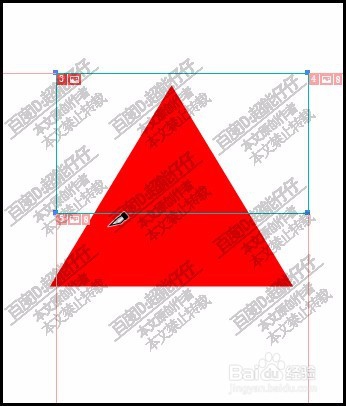
3、调出切片选择工具,这时鼠标亦发生改变,刀左上多了一个黑色三角。鼠标在要编乩态祗嚆辑的切片上点击一下,选择这个切片。
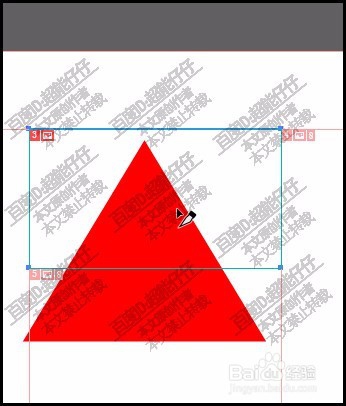
4、这时,选中的切片四周呈蓝色边框;鼠标放在边框的任意一个角点。鼠标呈双向箭头。

5、点住拖拉可以调节此切片的大小。鼠标放在边框上,鼠标呈上下方向的箭头,点住向上或向下拉拖可以缩小或放大切片

6、鼠标在其它空位置点击一下,即取消该切片的选择状态。再重新点击切片,黟迮陶樨又选中该切片。再按下DELETE键,可以把切片状态删除。
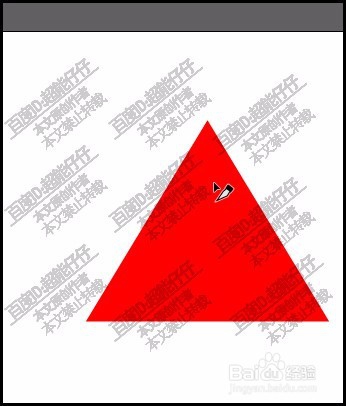
7、若想再重新用切片,再按SHIFT+K,调出工具,再划出切片范围即可。

